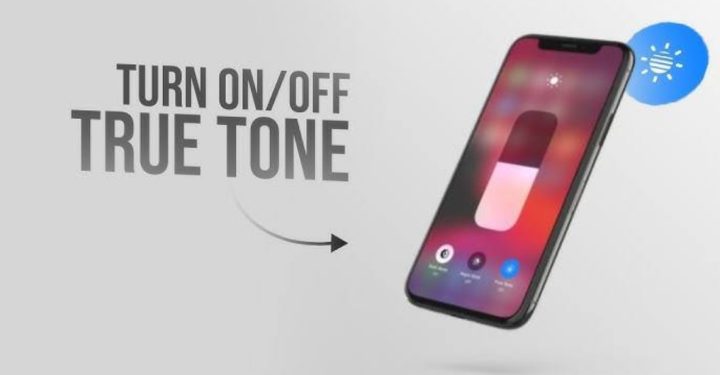Cara Mengetahui Pesan WA yang Telah Dihapus Tanpa Aplikasi
Terkadang membuat pembaca pesan merasa bingung terhadap pesan yang sudah dihapus oleh pengirim pesan. Namun, ada banyak tips untuk menggunakan aplikasi WhatsApp, seperti cara mengetahui pesan wa yang telah dihapus tanpa aplikasi.
Pembaca akan dengan mudah mengetahui isi pesan yang telah dihapus. Meskipun begitu, cara untuk melihat isi pesan yang telah dihapus tanpa aplikasi tidak semua pengguna mengetahuinya.
Diamonds MLBB Termurah!


 BANGJEFF
BANGJEFF

 RADJA DIAMOND
RADJA DIAMOND

 RADJA DIAMOND
RADJA DIAMOND

 RudyStorez
RudyStorez

 TopMur
TopMur

 RADJA DIAMOND
RADJA DIAMOND

 RudyStorez
RudyStorez

 RudyStorez
RudyStorez

 RADJA DIAMOND
RADJA DIAMOND

 RudyStorez
RudyStorezJika kamu salah satu orang itu, tidak perlu bingung lagi. Langsung simak cara mengetahui pesan WA yang telah dihapus tanpa aplikasi di artikel ini.
Baca Juga:
Jenis Penghapusan Pesan Whatsapp
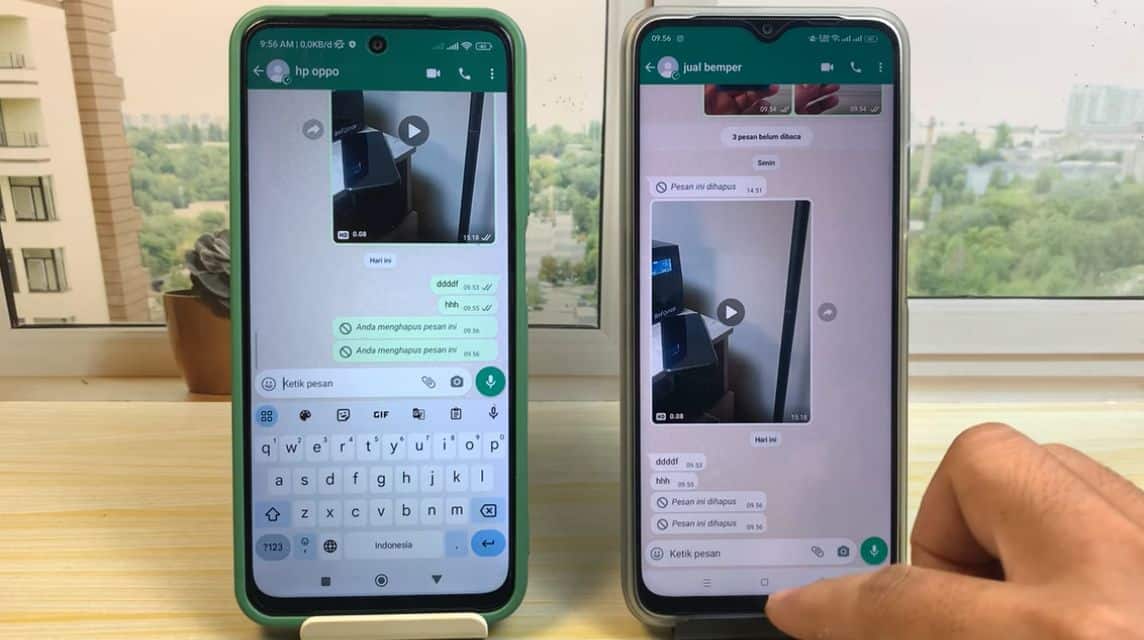
Ada dua jenis penghapusan pesan yang ada di aplikasi chat Whatsapp, antara lain:
- Hapus untuk saya: Pesan hanya terhapus di layar pengguna atau pengirim pesan yang menghapusnya,
- Hapus untuk semua: Pesan terhapus di layar semua penerima, kemudian diganti dengan tulisan “Pesan ini telah dihapus”.
Ketahui juga cara membuat Whatsapp pribadi dan bisnis agar tidak keliru.
Cara Melihat Pesan Whatsapp yang Telah Dihapus Tanpa Aplikasi
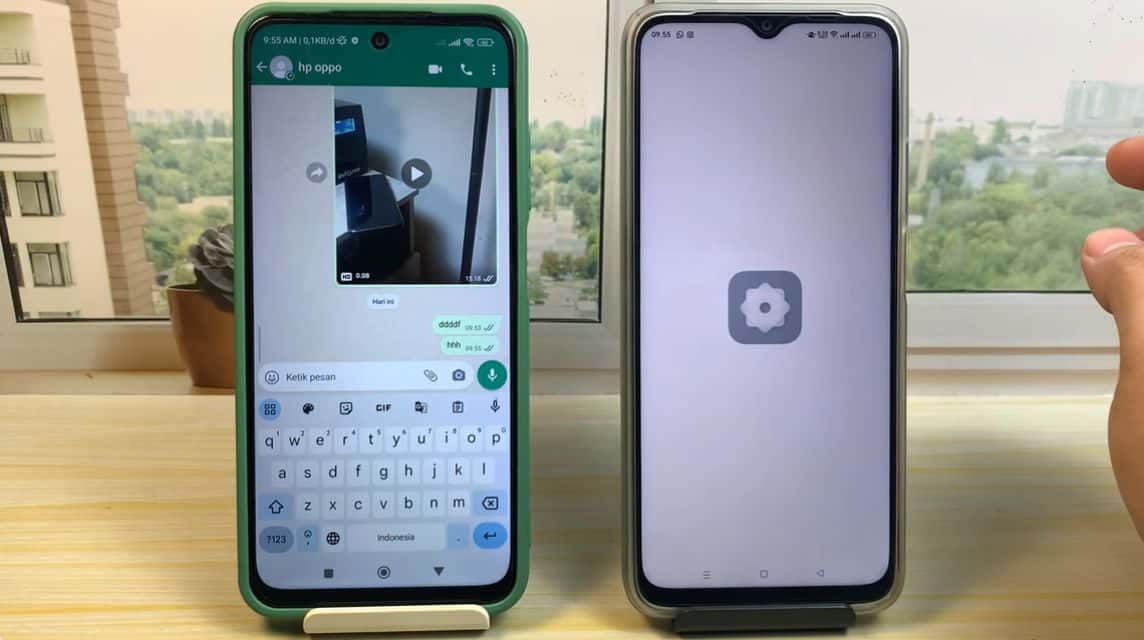
Ada tiga cara yang bisa kamu lakukan untuk melihat pesan Whatsapp yang sudah dihapus tanpa aplikasi, di antaranya:
Riwayat Notifikasi
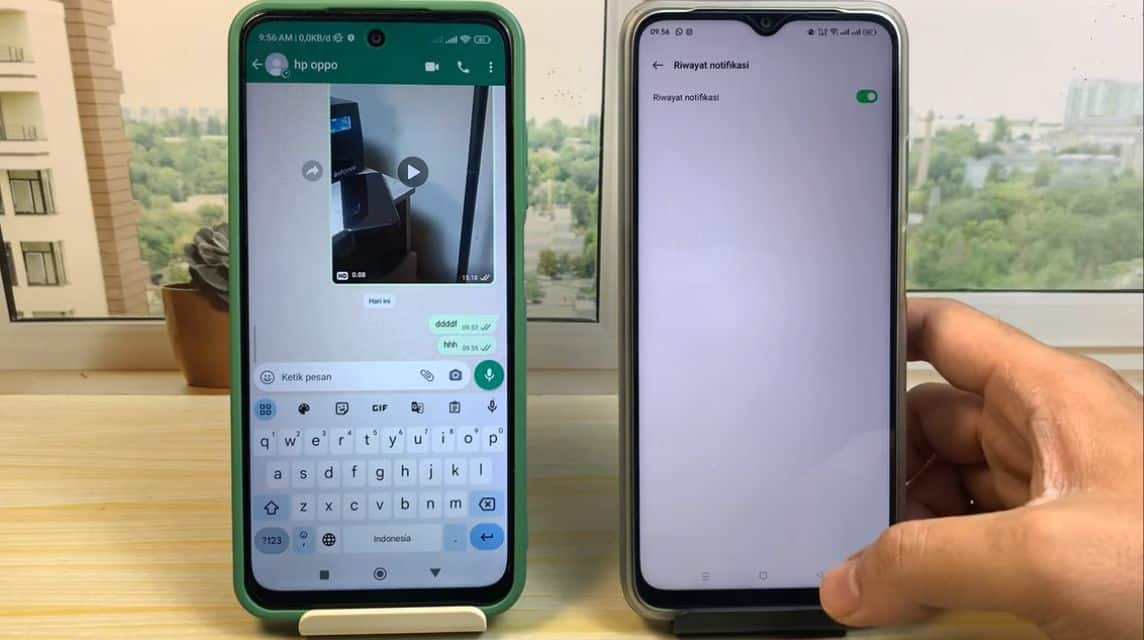
Ketahui isi pesan WA yang sudah dihapus dengan pakai fitur Riwayat Notifikasi, simak langkah-langkahnya di bawah ini.
- Buka menu “Settings” atau simbol “Gir” di HP terlebih dahulu;
- Setelah itu, klik dan pilih menu Notifikasi” atau “Notification”;
- Lalu, pilih menu “Advanced Settings” kemudian pilih menu “Notification History” ataub”Riwayat Notifikasi;
- Selesai dan kamu bisa melihat semua pesan Whatsapp yang sudah masuk ke HP (termasuk pesan WA yang sudah dihapus);
Catatan: Cara ini hanya bisa dilakukan di smartphone Android 11 ke atas. Selain itu, hanya pesan teks saja yang bisa kamu lihat (video dan gambar tidak bisa dilihat jika sudah dihapus).
Widget Notifikasi
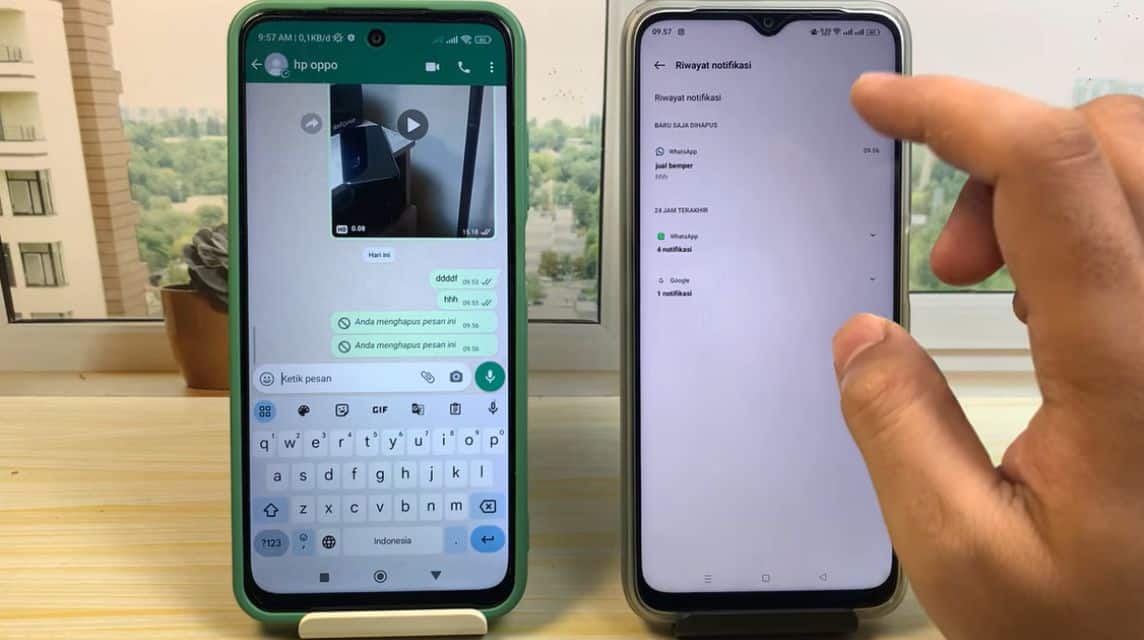
Cara berikutnya adalah dengan menggunakan widget notifikasi, simak langkah-langkahnya di bawah ini.
- Langkah pertama, kamu harus tekan dan tahan layar HP;
- Setelah menekan Home screen beberapa detik, biasanya, di bagian bawah HP akan terlihat menu “Widget”;
- Pilih dan klik menu “Widget”, kemudian cari aplikasi WhatsApp;
- Atur widget WhatsApp sesuai keinginan dan jika sudah tekan ok atau simbol “ceklis”;
- Selesai kamu sudah bisa membaca pesan WA yang masuk.
Catatan: Supaya tidak memerlukan banyak space, maka kamu harus mengatur ukuran widget Whatsapp.
Memakai Fitur Eksport Chat
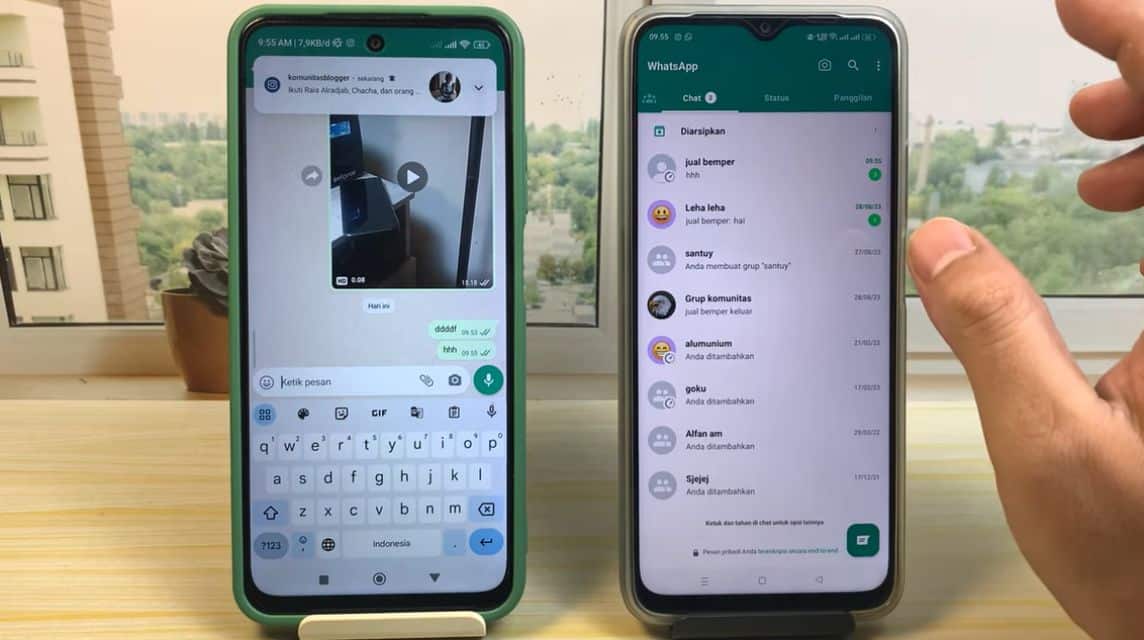
Gunakan fitur export chat untuk melihat pesan teks WA yang sudah dihapus, ketahui caranya di bawah ini.
- Buka aplikasi Whatsapp terlebih dahulu di HP kamu;
- Setelah itu, lanjutkan dengan memilih menu “Pengaturan” atau ikon “titik tiga” di pojok kanan atas WA;
- Lalu, pilih menu “Chat” dan pilih serta klik menu “Riwayat Chat”;
- Kamu bisa lanjutkan dengan “Ekspor Chat”;
- Supaya lebih mudah, kamu harus pilih kontak WA yang pesan dihapusnya ingin kamu lihat;
- Lalu, lakukan backup chat dan tunggu sampai prosesnya selesai. Semua pesan yang sudah di-backup bisa kamu lihat di email atau dengan akun Google Drive yang sudah dimiliki.
Catatan: Jika ingin melihat berbagai foto, video, atau dokumen di WA yang sudah terhapus, maka kamu bisa mencentang menu “Sertakan Media” saja.
Baca Juga:
Setelah membaca artikel tentang cara mengetahui isi pesan WA yang telah dihapus tanpa aplikasi, maka jangan bingung lagi kalau ada pesan WA yang tiba-tiba dihapus. Selamat mencoba.